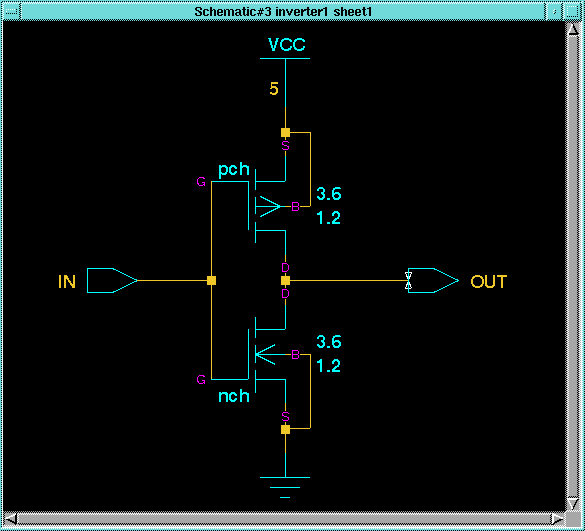
MENTOR GRAPHICS IC VERIFY
4. Layout v.s. Schematic (LVS) Check
Αυτό το LVS εργαλείο στο IC station, το IC trace, παρέχει ένα εύκολο τρόπο να ελέγξετε την καλωδιακή σύνδεση του layout σας σύμφωνα με το gate/transistor level σχηματικό σας που δημιουργήσατε στο ‘Design Architect’.
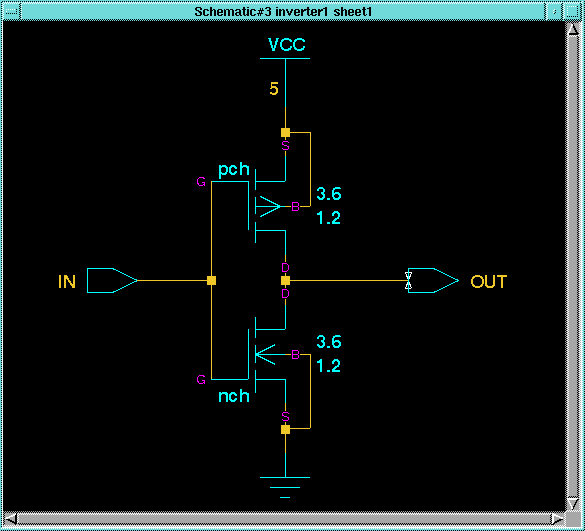
Figure 5-1. Transistor schematic of your design
Σημ: Πριν τρέξετε το LVS, πρέπει να δημιουργήσετε ένα ‘Design View Point’ για το σχηματικό σας χρησιμοποιώντας το Design Viewpoint Editor (καλέστε ‘DVE’ από το ‘dmgr’).
Επιπλέον, για εκπαιδευτικό σκοπό, θα κάνουμε μια κακή προσαρμογή στο layout μας αφαιρώντας μια επαφή από τη NMOS output port, όπως φαίνεται στη Fig 5-2.
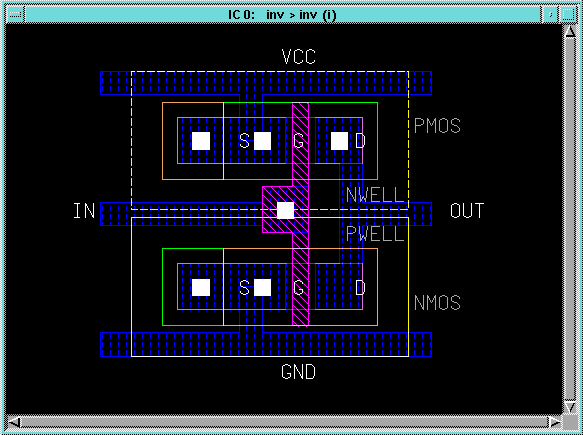
Figure 5-2. One contact on NMOS drain is removed for demonstration purpose
- IC trace (D): To IC trace σε Direct mode μεταχειρίζεται κάθε πύλη ή λειτουργικό block ως ένα ‘black-box’. To IC trace (D) συγκρίνει μόνο την συνδετικότητα στο τρέχων level της ιεραρχίας και δεν ελέγχει οτιδήποτε είναι εντός των gates/blocks. Επομένως, επιλέξτε IC trace(D) όταν :
- IC trace(M) : To IC trace σε Mask mode επαληθεύει ολόκληρη την ιεραρχία του layout σε επίπεδο τρόπο, τo IC trace(M) δεν συγκρίνει μόνο την συνδετικότητα στο τρέχων επίπεδο, αλλά σε όλα τα blocks/cells του χαμηλότερου επιπέδου σε όλη τη διαδρομή προς τα κάτω πιο αρχικά.
Σ’ αυτό το παράδειγμα, όσο το σχηματικό μας είναι σε transistor level (το χαμηλότερο level), επιλέγουμε
IC trace(M).
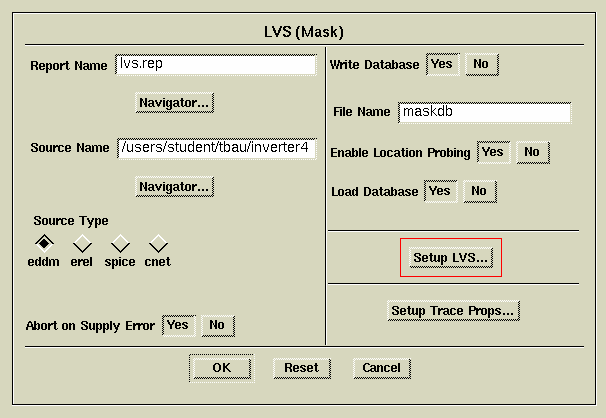
Figure 5-3. LVS (Mask) dialog box
Σημ: Αν θέσετε το “Recognize Gates” σε “YES”, το LVS θα προσπαθήσει να συγχωνεύσει και συνδυάσει τα transistors σε λογικές πύλες στο layout σας. Αυτή η επιλογή πρέπει να ενεργοποιείται όταν το σχηματικό σας είναι σε gate level.
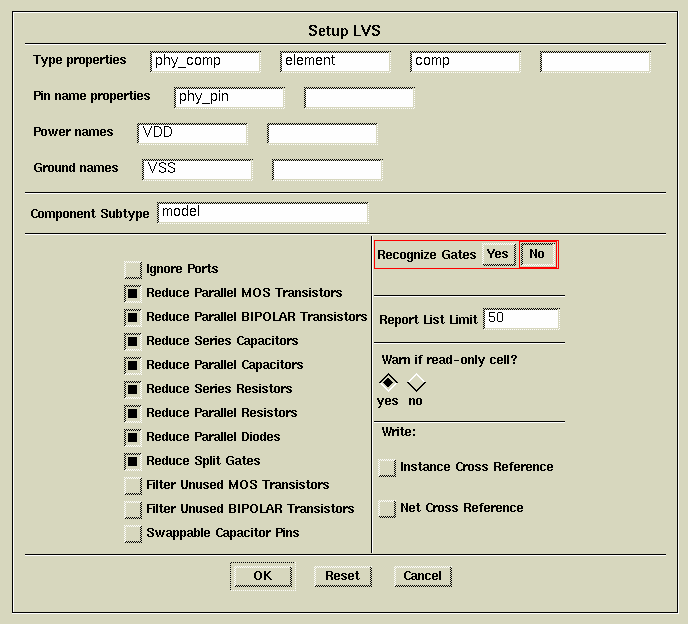
Figure 5-4. Setup LVS dialog box
Σημ: Για να προσθέσετε ιδιότητες διαστάσεων στα transistors του σχηματικού, ανατρέξτε στο Design Architect tutorial.
Σημ: αν δεν θέλετε το IC trace να ελέγξει το μέγεθος των transistors σας, απλώς αφήστε τα στην default τιμή “ΝΟ”.
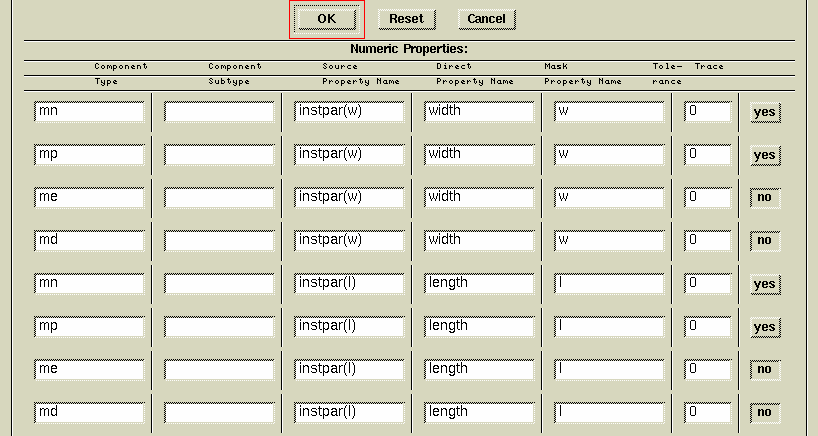
Figure 5-5. Setup Trace Properties dialog box
“Mask results database loaded”
Το LVS θα αποθηκευτεί ως /user/lvs.rep. Μπορείτε αμέσως να δείτε την αναφορά από το IC trace(M) επιλέγοντας :
Report -> LVS
(Φυσικά, πολλές φορές αυτό είναι ‘INCORRECT’ αντί για ‘CORRECT’).
Scan -> First discrepancy
Το σύστημα θα εμφανίσει μια έντονα λευκή γραμμή για να υποδείξει την κακή προσαρμογή μεταξύ του σχηματικού και τoυ layout.
Scan -> Next discrepancy
Report -> LVS
για να πάρετε περισσότερες πληροφορίες για τα LVS αποτελέσματα.